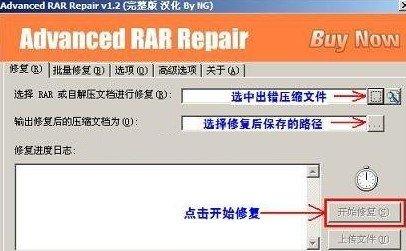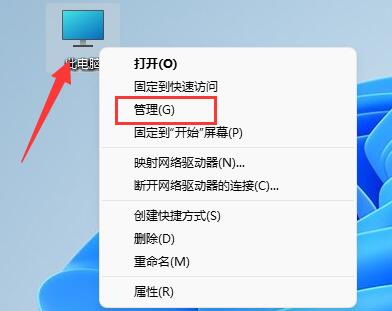DiskGenius是一款非常专业的电脑硬盘分区和数据恢复软件,所以今天我们就来说说c盘如何分区。下面就通过这个教程给大家讲解一下,一起往下看。
下载DiskGenius软件,安装后点击打开界面。可以清楚的看到电脑每个磁盘的容量。

看容量,一般把剩余的最大容量空间分出一部分来驱动c,这里边肖的G空间容量比较大。所以我打算分一部分到c盘。
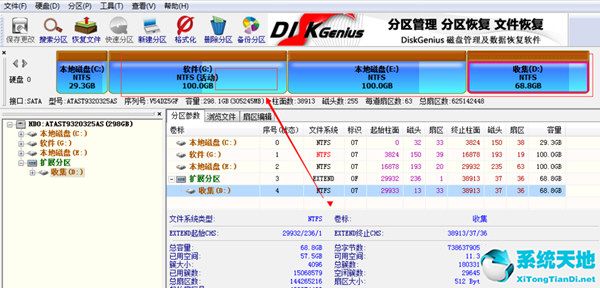
点击磁盘G的位置,右键单击单机,选择“调整分区大小”。
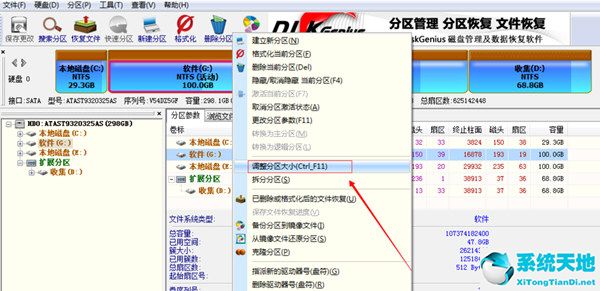
弹出对话框,在分区前面的空间写下你要分配给c盘的空间容量。下面是10G的小准备,以后选择合并到本地c盘。

填写完空格后,选择“开始”。
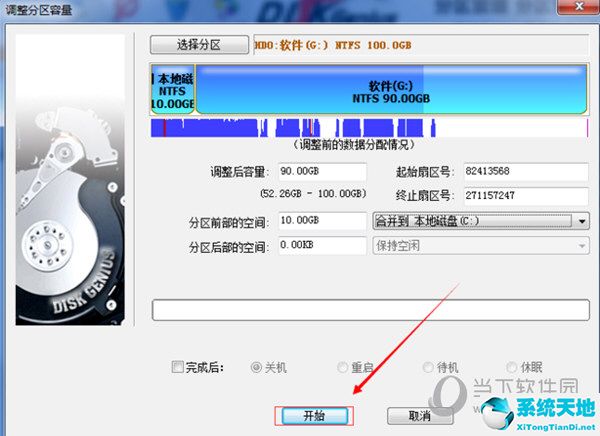
如果出现以下内容,请单击确定。注意:如果提示需要DOS系统什么的,可以直接用分区助手,不用分区软件。

好了,以上就是边肖给大家带来的关于“DiskGenius如何对c盘进行分区”的内容,还是比较详细的,希望能帮到你。